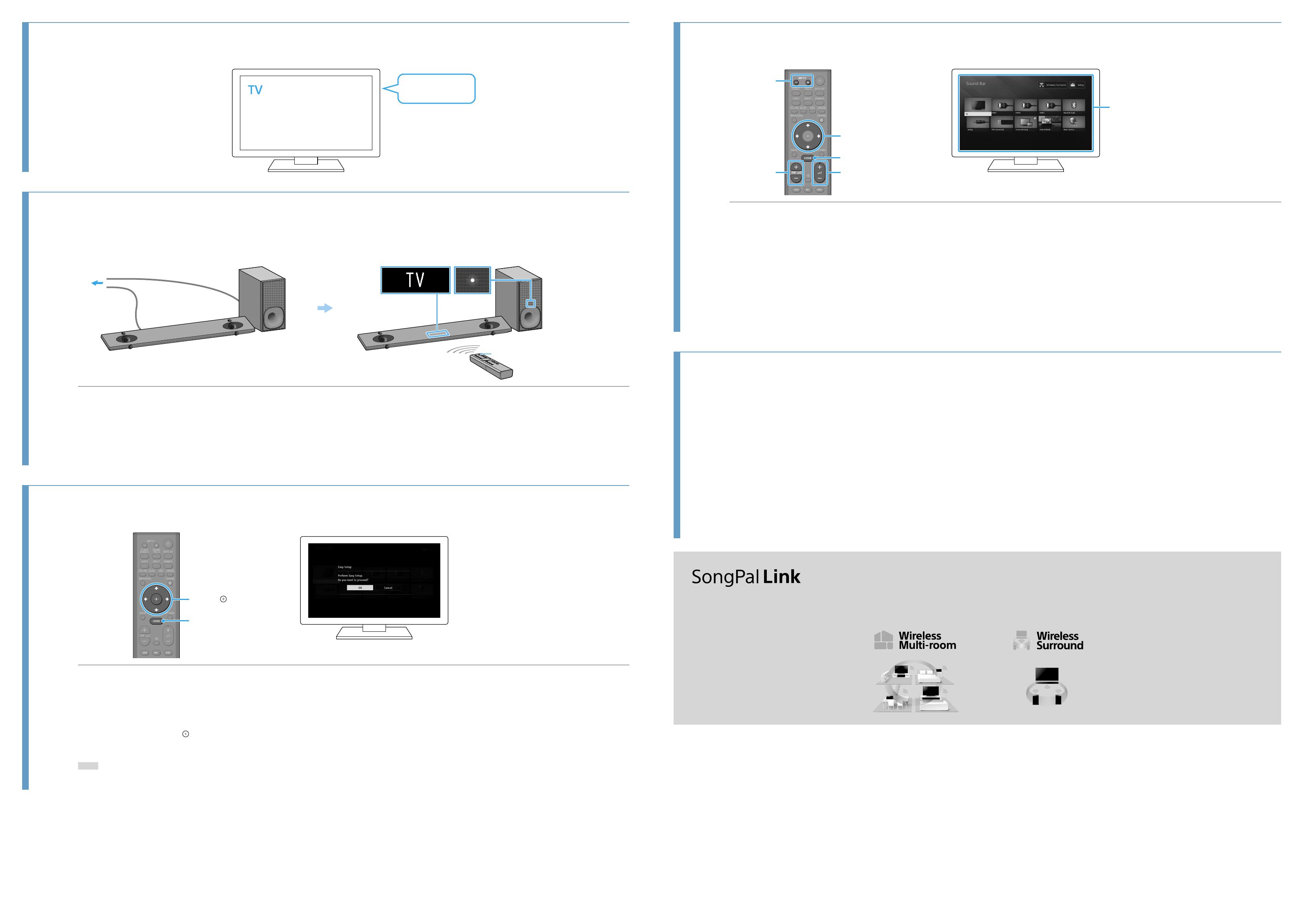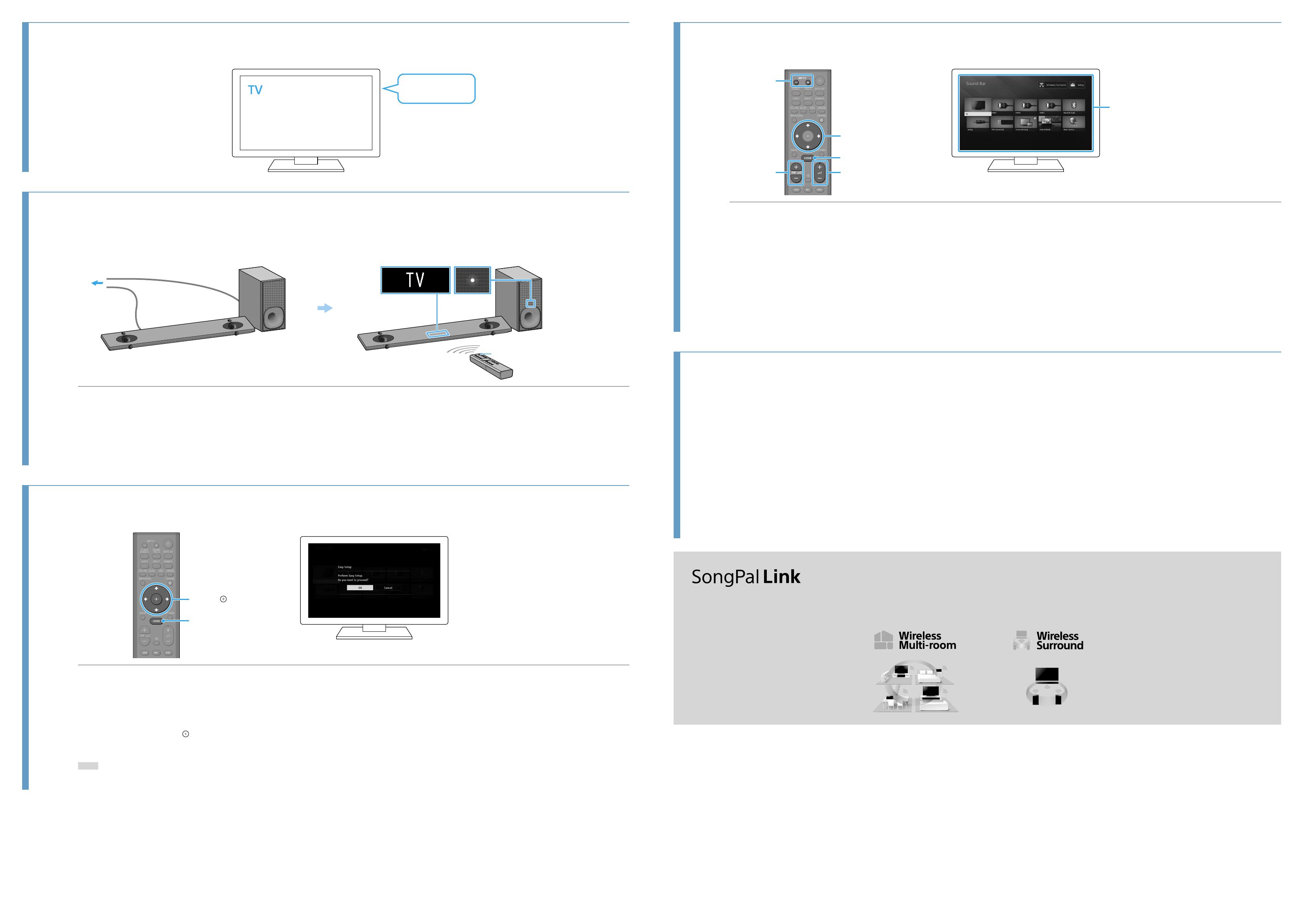
4 Включение телевизора
Питание
5 Включение системы
/
Индикатор
питания
(зеленый)Передняя панель
Подключите кабели питания переменного тока звуковой панели и
сабвуфера.
Нажмите кнопку (питание) пульта дистанционного управления.
Загорится передняя панель.
Убедитесь, что индикатор питания на сабвуфере горит зеленым.
Если не горит, см. пункт “Сабвуфер” в разделе “Поиск и устранение неисправностей”
в инструкции по эксплуатации (отдельный документ).
Включите подключенное устройство.
6 Выполнение упрощенной настройки
////
HOME
Нажмите HOME на пульте дистанционного управления системы.
На экране телевизора отобразится экран “Упрощенная настройка”.
Если экран “Упрощенная настройка” не отображается, с помощью пульта
дистанционного управления телевизора переключите настройку входа телевизора
на входное гнездо HDMI, которое используется для подключения телевизора к
системе.
С помощью кнопок /// выберите элемент, как указано на экране
телевизора, затем нажмите
для выполнения упрощенной настройки.
Когда отобразится сообщение [Упрощенная начальная настройка
завершена.], нажмите [Завершение].
Совет
•Указания на экране отображаются на языке, выбранном при выполнении данного шага.
•Для получения дополнительной информации о подключении к сети см. раздел “Использование
сетевой функции” в инструкции по эксплуатации (отдельный документ).
7 Прослушивание звука
INPUT +/–
+/–
HOME
///
SW +/–
Стартовое меню
Прослушивание звука с телевизора
Выберите необходимую программу с помощью пульта дистанционного
управления телевизора.
Отобразится экран телевизионного вещания, а звук телевизора будет выводиться с
системы.
Если звук телевизора не выводится с системы, нажимайте INPUT +/− на
прилагаемом пульте дистанционного управления, пока на передней панели не
отобразится “TV”.
Отрегулируйте уровень громкости.
Отрегулируйте уровень громкости с помощью кнопок +/− на пульте
дистанционного управления системы.
Отрегулируйте уровень громкости сабвуфера с помощью кнопок SW +/− на
пульте дистанционного управления системы.
Для получения дополнительной информации о настройке качества звука см. раздел
“Выбор звуковых эффектов” в инструкции по эксплуатации (отдельный документ).
Прослушивание звука с другого входного устройства, кроме
телевизора
Нажмите кнопку HOME.
На экране телевизора появится стартовое меню.
Нажимайте /// для выбора требуемого входа в стартовом меню.
Для получения дополнительной информации см. раздел “О стартовом меню” в
инструкции по эксплуатации (отдельный документ).
Поиск и устранение неисправностей
Система не воспроизводит звук с телевизора, или на телевизоре отсутствует изображение
•Нажимайте INPUT +/− на пульте дистанционного управления системы, пока на передней панели системы не отобразится “TV”.
•Убедитесь в правильности входа и выхода гнезда HDMI системы.
•Отсоедините кабели между TV и системой, после чего снова надежно подключите их. Отсоедините кабели питания TV и системы от розетки (электрической сети переменного тока), после чего снова подключите их.
•В зависимости от последовательности включения телевизора и системы система может войти в режим отключения звука, а на дисплее передней панели будет отображаться “Muting”. В этом случае сначала включите
телевизор, а затем систему.
•Когда телевизор и система подключены с помощью кабеля HDMI, включите контроль по функции HDMI на телевизоре. Сведения о настройках телевизора см. в инструкции по эксплуатации, прилагаемой к телевизору. Для
получения дополнительной информации о контроле по функции HDMI см. инструкцию по эксплуатации (отдельный документ).
•Проверьте настройки звука TV. Когда на TV настроен вывод звука на динамики TV, измените настройку для вывода звука на внешние динамики.
Система не воспроизводит изображение или звук с подключенного устройства
•Нажимайте INPUT +/− на пульте дистанционного управления системы, пока на передней панели системы не отобразится вход подключения требуемого устройства.
•Убедитесь в правильности входа и выхода гнезда HDMI системы.
•Отсоедините кабели подключения к системе, затем снова их подсоедините. Убедитесь, что кабели вставлены надежно.
Пульт дистанционного управления телевизора не работает
•Когда звуковая панель загораживает датчик пульта дистанционного управления телевизора, пульт дистанционного управления телевизора может не работать. В этом случае установите для параметра [IR-Repeater]
значение [Вкл]. Можно управлять телевизором с помощью пульта дистанционного управления телевизора. Для получения дополнительной информации см. раздел «Отправка сигнала пульта дистанционного управления на
TV с помощью модуля» в Инструкции по эксплуатации (отдельный документ).
Сабвуфер не воспроизводит звук или он воспроизводится очень тихо
•Нажмите кнопку SW +/− на пульте дистанционного управления системы, чтобы увеличить громкость сабвуфера.
•См. раздел “Поиск и устранение неисправностей” в инструкции по эксплуатации (отдельный документ).
Использование дополнительных беспроводных динамиков Sony (не прилагаются). Для получения информации о функциях SongPal Link см.
инструкцию по эксплуатации (отдельный документ).